배경 사진을 온라인에서 무료로 제거: 사용할 수 있는 4가지 도구
다른 사람들이 이미지에서 배경을 제거하려는 데에는 여러 가지 이유가 있습니다. 어떤 사람들은 이미지에서 불필요한 개체를 제거하고 싶기 때문이라고 말합니다. 동시에 다른 사람들은 배경을 투명하게 만들거나 적절한 색상으로 변경하고 싶다고 말합니다. 그림에 효과를 추가하는 것 외에도 다른 구성 요소를 추가하는 것도 가능합니다. 어떤 이유에서든 항목을 추가해야 하는 경우 배경을 제거하면 수정이 더 간단해집니다. 따라서 원하는 경우 이미지에서 배경 제거 소프트웨어를 다운로드하지 않고 이 게시물의 정보를 사용하여 온라인으로 수행할 수 있습니다. 아래 도움말을 참조하세요.
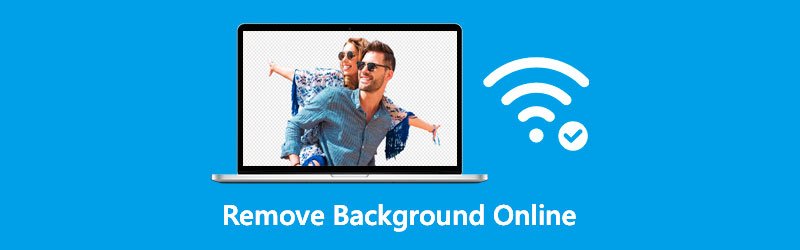
1부. 온라인에서 배경을 제거하는 네 가지 방법
배경 이미지 제거기를 사용할 수 있는 인터넷에서 스크롤하는 데 어려움이 있는 경우 아래의 상위 4개 도구에 의존할 수 있습니다.
Vidmore 배경 제거제 온라인
온라인에서 이미지에서 배경을 제거하는 가장 적절한 방법은 다음을 사용하는 것입니다. Vidmore 배경 제거제 온라인. Vidmore Online Background Remover를 사용하면 이미지에서 특징을 빠르고 쉽게 추출할 수 있습니다. 또한 개인의 사진에서 피사체를 식별할 수 있습니다.
또한 불필요한 배경을 제거하여 완벽한 컷을 만듭니다. 이 배경 제거제에 대한 더 흥미로운 점은 사진의 물체를 감지하기 위해 채택된 고급 인공 지능입니다. 그러면 사진의 배경이 즉시 제거됩니다. 그렇기 때문에 투명한 배경을 만들고 싶다면 이 도구가 반드시 있어야 합니다.
Vidmore Background Remover Online을 사용하면 사진에서 원하지 않는 요소를 트리밍, 크기 조정 및 제거할 수 있습니다. 자르기 및 뒤집기 아이콘을 사용하면 개체의 기능을 조정하고 원하는 대로 배치할 수 있을 만큼 유연합니다.
온라인에서 이미지에서 배경을 제거하는 방법에 대한 자세한 정보를 제공하려면 아래에 첨부된 지침을 따르는 것이 좋습니다.
1 단계: 인터넷에서 Vidmore Background Remover를 찾으십시오. 그 다음을 누른다. 초상화 업로드 단추. 또는 마지막으로 사진 파일을 기본 디스플레이로 끌어다 놓을 수도 있습니다.
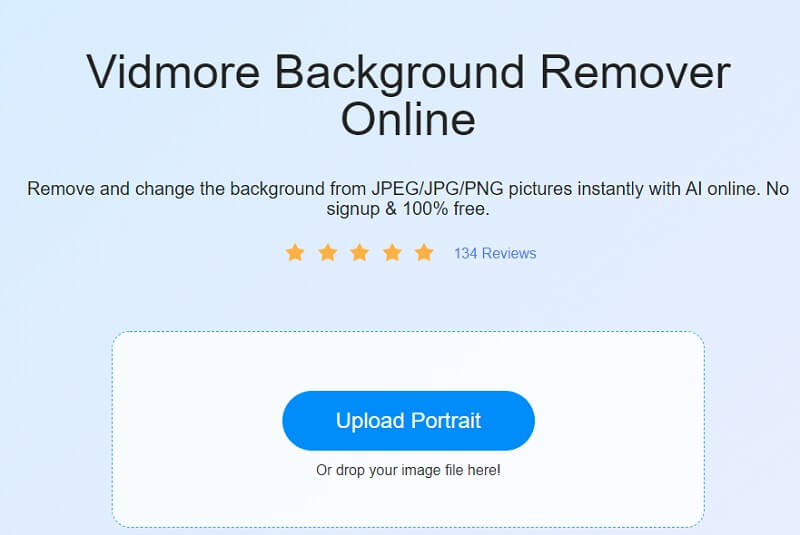
2 단계: 원하는 이미지를 선택한 후 화면 오른쪽에 있는 사이트의 작업 표시줄에 표시되도록 허용합니다. 그런 다음 웹 도구에 내장된 인공 지능이 업로드한 사진을 미리 봅니다.
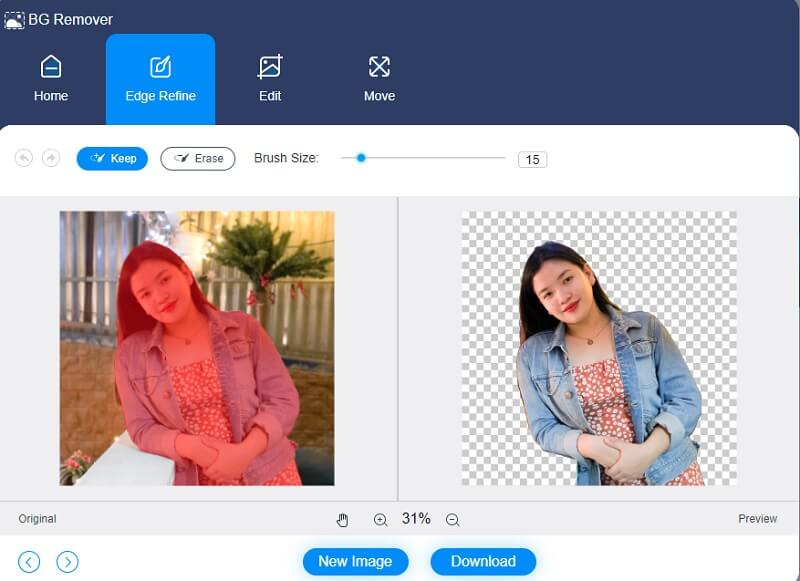
3 단계 : 이미지의 배경을 향상시키려면 편집하다 홈페이지 상단의 탭을 클릭하고 이미지의 배경색을 변경합니다.
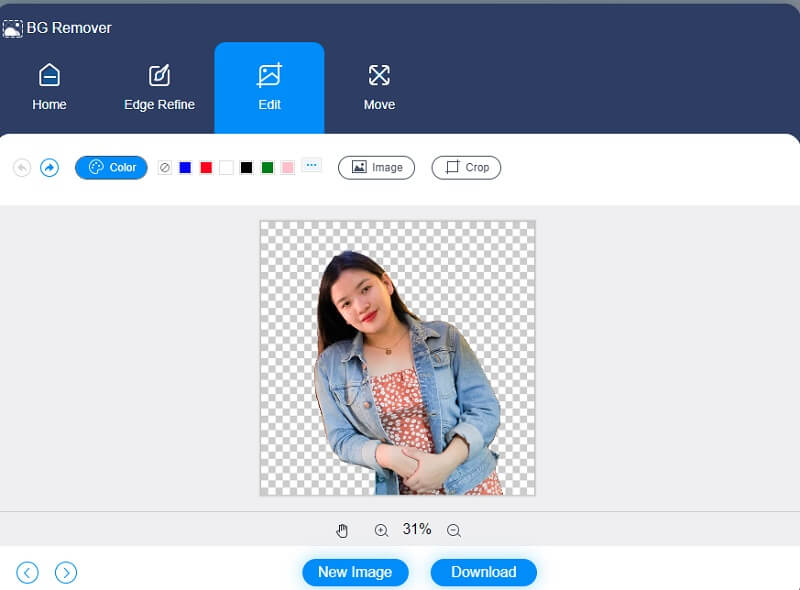
원하는 색상을 선택한 후 이미지를 자르면 이미지의 길이와 너비를 제거하거나 변경할 수 있습니다. 이미지를 자르려면 수확고 옵션을 선택하고 종횡비 당신이 원하는.
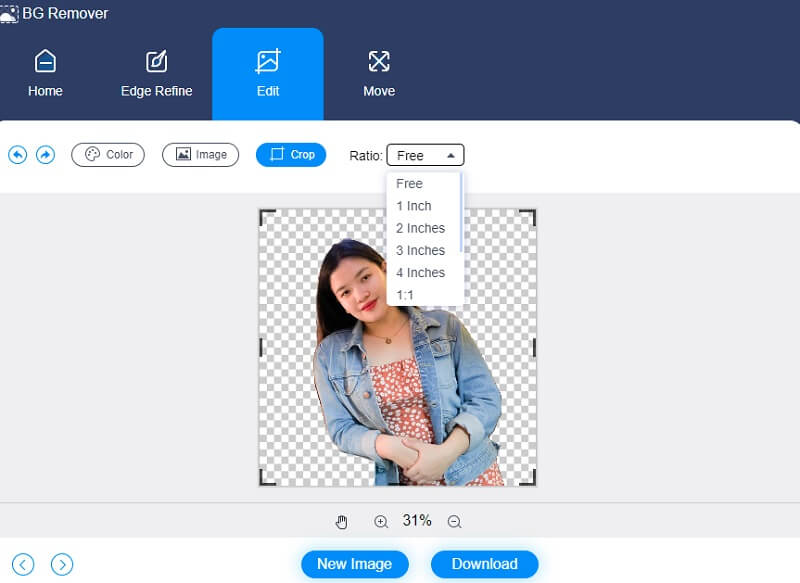
또 다른 옵션은 이미지의 위치를 변경하는 것입니다. 창 상단에서 움직임 버튼을 누르고 슬라이더를 끌어 사진의 회전 정도를 조정합니다. 또는 를 눌러 사진을 뒤집을 수 있습니다. 삼각형 아이콘은 상단에 있습니다.
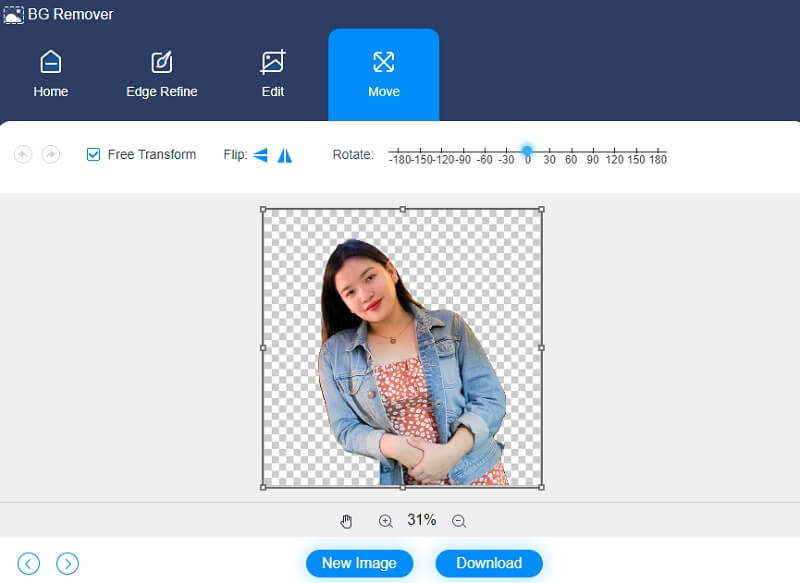
4 단계 : 결과가 마음에 들면 클릭 다운로드 그리고 너의 모습을 봐 파일 폴더 화면 하단에 있습니다.
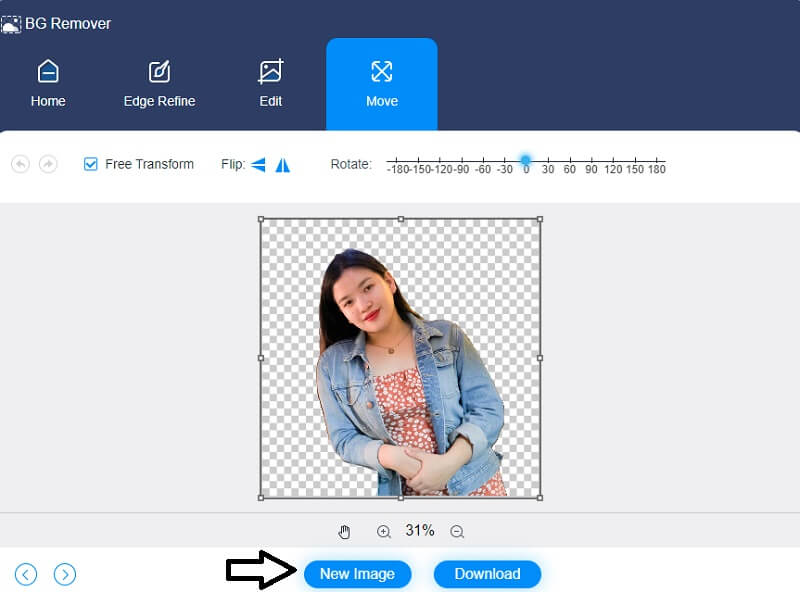
2. 제거.bg
Remove.bg는 이미지의 배경을 제거할 수 있는 인터넷 프로그램입니다. 이 인터넷 프로그램은 완전히 무료입니다. 배경 표면을 직접 선택할 필요는 없습니다. 이미지를 선택하고 배경이 제거된 완성된 이미지를 즉시 가져와야 합니다. 전경 구성 요소를 인식하고 배경에서 제거하기 위해 Remove.bg는 강력한 인공 지능 기술을 사용합니다. 이 온라인 도구의 도움으로 우리는 사진에서 배경을 제거하는 방법을 보여줄 것입니다.
1 단계: 검색 엔진에서 Remove.bg를 찾고 기본 창으로 이동할 때까지 기다리십시오. 인터페이스에 있으면 이미지 업로드 버튼과 귀하의 폴더, 제거하려는 이미지를 선택합니다.
2 단계: 이미지를 메인 창에 업로드하면 배경이 자동으로 제거됩니다. 그런 다음, 체크 편집하다 버튼을 누르면 오른쪽 상단에 가능한 배경이 표시됩니다.
3 단계 : 사진의 결과를 결정했으면 다운로드 버튼을 오른쪽으로 누르고 완료될 때까지 기다립니다.

3. 포토룸
PhotoRoom은 촬영한 사진에서 배경을 제거하는 데 사용할 수 있는 또 다른 온라인 응용 프로그램입니다. 이 사진 편집 프로그램은 이 프로그램에서 제공하는 교육 없이도 사용할 수 있을 만큼 간단하면서도 우수한 사진을 생성할 수 있을 만큼 강력합니다.
사용하기 매우 간단한 사용자 친화적인 인터페이스 덕분입니다. 또한 텍스트 삽입, 배경색 선택, 이미지 자르기와 같은 기본적인 편집 기능을 제공합니다. 익숙하지 않고 이 응용 프로그램을 사용하는 방법을 알고 싶다면 아래 지침 섹션을 방문하십시오.
1 단계: PhotoRoom의 메인 창으로 이동하여 사진에서 시작 단추. 그 외에도 이미지를 드롭할 수도 있습니다.
2 단계: 주요 사이트에 이미지를 업로드한 후, 편집하다 수정을 위한 버튼입니다. 편집 버튼을 클릭하면 도구의 기본 편집 기능이 표시됩니다. 그런 다음 원하는 배경을 선택해야 합니다.
3 단계 : 마지막으로 다운로드 완료되면 창 하단에 있는 버튼을 누릅니다.
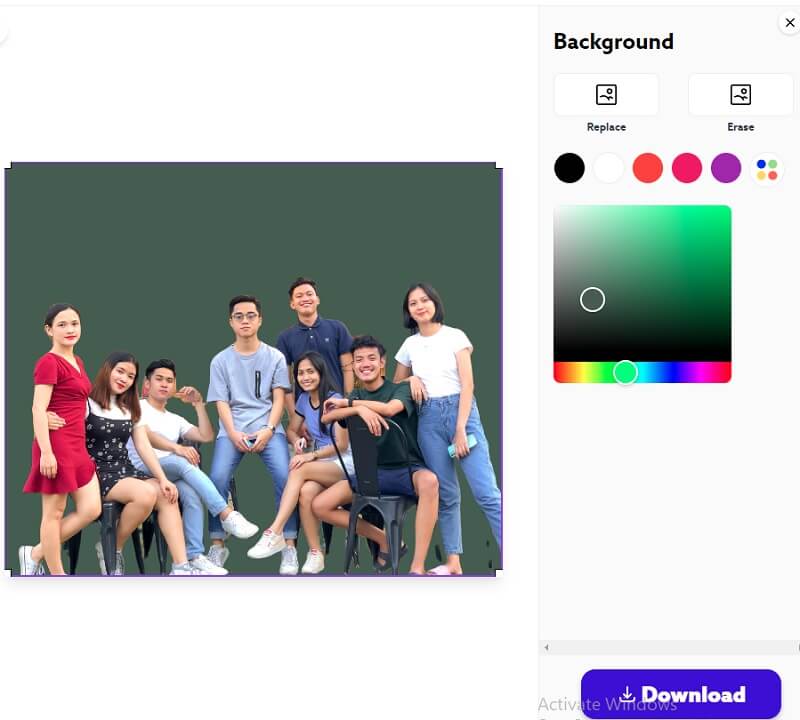
4. 전문성
Experter는 온라인에 업로드한 사진에서 배경을 제거하는 데 도움이 되는 프로그램입니다. 더 구체적으로 말하면, 이 사진 편집기를 사용하면 몇 초 만에 사진에서 배경을 빠르고 쉽게 제거할 수 있습니다.
Experter는 다른 웹사이트에 등록하지 않고도 무료로 사용할 수 있는 온라인 도구입니다. 프로그램에서 제공하는 편집 옵션을 사용하여 사진의 항목을 빠르게 자를 수 있습니다. 또한 사진에서 배경을 제거하는 데 높은 수준의 기술 전문 지식이 필요하지 않습니다.
1 단계: Expert의 공식 웹사이트로 이동하여 이미지 선택 페이지 중앙에 있는 버튼.
2 단계: 원하는 이미지를 선택하면 배경이 투명하게 나타납니다.
3 단계 : 마지막으로 Experte는 순수한 온라인 배경 제거 프로그램이므로 이제 다운로드할 수 있습니다. 클릭 다운로드(HD) 아래 버튼.
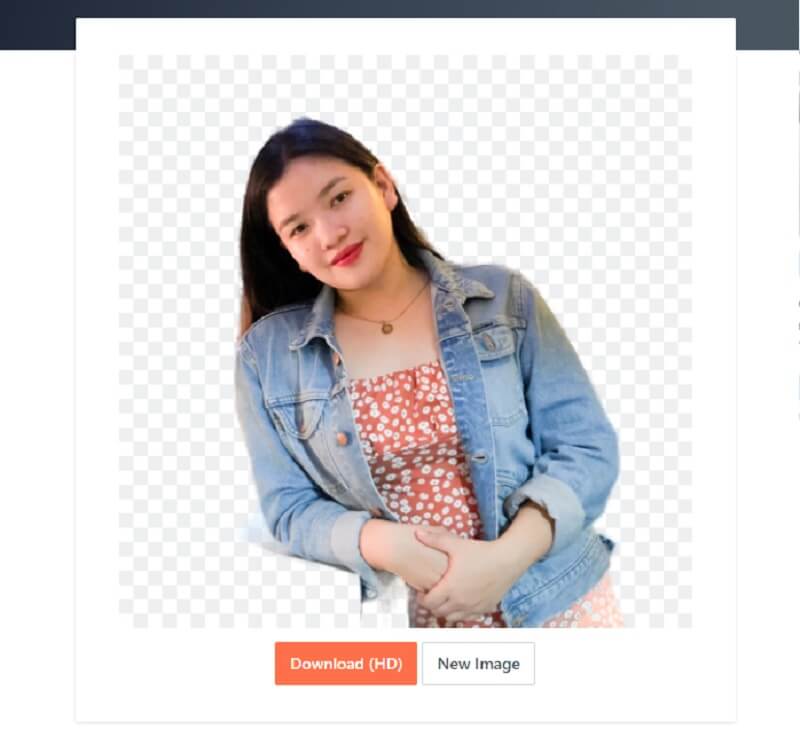
2부. 사진에서 배경을 제거할 때 주의해야 할 사항
이미지에서 배경을 제거할 때 사진의 작은 세부 사항을 기록해 둘 필요가 있습니다. 따라서 가장 작은 연필 크기를 사용하여 완벽하게 지워지지 않은 이미지 부분을 모두 채우는 것이 좋습니다.
또 다른 점은 사진에서 배경을 제거하려면 새 배경을 올바르게 선택해야 합니다. 적절한 배경색을 선택하는 것이 중요합니다. 이 경우 잘 편집된 것처럼 보입니다.
추가 읽기 :
내 노트북 웹캠으로 사진을 찍는 3 가지 무료 방법 (Windows 및 Mac)
3부. 온라인에서 배경 제거에 대한 FAQ
Microsoft 그림판에서 배경을 투명하게 만드는 방법은 무엇입니까?
PC 또는 노트북에서 그림판을 열고 활용하려는 이미지에 필요한 편집을 수행합니다. 그런 다음 페이지 상단 표시줄의 왼쪽 드롭다운 메뉴에서 옵션을 선택합니다. 결과 드롭다운 옵션에서 투명 선택을 선택합니다. 그런 다음 선택 옵션을 클릭하고 자유 형식 선택을 선택합니다. 마우스 왼쪽 커서를 누른 상태에서 드래그하여 유지하려는 영역을 추적합니다. 스케치된 영역 주위에 표시되는 상자를 마우스 오른쪽 버튼으로 클릭하여 잘라냅니다. 그림판에서 새 페이지를 만들고 Ctrl – V를 사용하여 그림을 붙여넣습니다. 이제 이미지의 배경이 투명해집니다.
온라인 배경 제거제를 사용하면 어떤 이점이 있습니까?
온라인 배경 제거 도구를 사용하는 가장 매력적인 측면은 시간 절약입니다. 다른 사진 편집 도구로 이 기술을 시도하면 상당한 시간이 걸립니다. 그러나 온라인 신청서를 사용하여 기록적인 시간 내에 이 작업을 수행할 수 있습니다.
온라인 배경 제거제를 사용하면 사진의 품질이 저하됩니까?
예, 원하는 결과를 얻으려면 수동 배경 제거가 필요합니다. 온라인 도구를 사용하여 작업을 수행하면 품질이 저하됩니다.
결론
당신은 지금 할 수 있습니다 온라인에서 무료로 배경 사진 제거 이 네 가지 배경 제거제의 도움으로 온라인에서. 이러한 도구를 사용하면 이미지를 성공적으로 향상시키기 위해 타사 앱을 설치할 필요가 없습니다. 그러나 이미지의 배경을 제거한 경험이 없는 초보자라면 Vidmore Background Remover Online이 가장 적합한 옵션입니다.


